승인된 장치와 승인되지 않은 장치에서 iTunes 구매를 다운로드하는 방법
하면 얻을 수 있는 혜택이 많다. iTunes 구입 항목 다운로드 당신의 장치에. 한 가지 이점은 오프라인 스트리밍 또는 시청입니다. 같은 경험을 하려면 이를 수행하는 방법에 대한 단계를 알아야 합니다. 인터넷에 연결되어 있지 않아도 다운로드한 콘텐츠에 계속 액세스할 수 있습니다.
절차를 아직 모르는 경우 다음 토론에서 전체 프로세스를 설명합니다.
컨텐츠 가이드 1 부분. iTunes 구매를 다운로드하는 방법?2 부분. iTunes에서 구입 한 음악에서 DRM을 제거하는 방법은 무엇입니까?3 부. 개요
1 부분. iTunes 구매를 다운로드하는 방법?
iTunes에는 사람들이 선택할 수 있는 많은 제품이 있습니다. 영화, 트랙, 앨범, 오디오북, TV 프로그램, 시즌 패스, 영화 중에서 선택할 수 있습니다. 이러한 제품을 이미 구입했으므로 이제 장치에 iTunes 구입 항목을 다운로드할 방법은 무엇입니까? iTunes 구입 항목을 다운로드하는 절차는 사용하는 장비 유형에 따라 다릅니다. 아래에서는 iOS 기기와 Mac 컴퓨터 모두에서 iTunes 구입 항목을 다운로드하는 방법에 대한 프로세스를 준비했습니다. 두 장치 모두에서 iTunes 구입 항목을 다운로드하려면 두 가지를 모두 배우십시오.
iOS 장비에서 iTunes 구매를 다운로드하는 단계
- iOS 기기를 구입하고 iTunes 앱이 열렸습니다.
- 창 하단에 "더보기"에 대한 아이콘 또는 버튼이 표시됩니다. 그것을 클릭하면 "구매함"을 클릭해야 하는 다른 옵션 세트가 제공됩니다.
- 구입 항목 창에서 장치에 다운로드하려는 iTunes 구입 항목을 탭합니다. 영화, TV 프로그램 또는 노래가 될 수 있습니다. 해당 옵션을 클릭하기만 하면 됩니다. 반면에 가족 공유 계정에서 iTunes 구입 항목을 다운로드하려면 "나의 구입 항목" 아이콘을 클릭하거나 구성원을 탭하여 iTunes에서 구입한 모든 항목을 표시하도록 합니다.
- 마지막 단계에서 이제 구매하려는 항목을 자유롭게 선택하고 선택할 수 있습니다. 특정 항목을 클릭한 후 항목 바로 옆에 있는 다운로드 아이콘을 클릭하기만 하면 됩니다.
그런 다음 다운로드가 완료될 때까지 몇 분 정도 기다리면 됩니다. 이미 완료된 경우 다운로드한 구매 항목을 iOS 장치에서 무제한 스트리밍 및 재생할 수 있습니다.
iOS 장비에서 iTunes 구매를 다운로드하는 단계
Mac 또는 Windows 컴퓨터에서 iTunes 구입 항목을 다운로드하려면 먼저 언급된 장치를 인증해야 합니다. 프로세스를 진행하려면 "이 컴퓨터 인증" 다음에 나오는 "계정" 아이콘을 클릭하십시오. 이것을 클릭하면 Apple ID와 암호를 모두 입력해야 합니다. 이 부분이 완료되면 이제 Mac 또는 Windows에서 iTunes 구입 항목을 다운로드하는 방법에 대한 단계를 진행할 수 있습니다.
- 기기를 연 다음 iTunes 앱을 엽니다. 계속하려면 기존 Apple ID를 사용하여 로그인해야 합니다.
- 이제 창 상단을 살펴보고 "계정" 버튼을 누른 다음 "구매함" 아이콘을 누릅니다. 가족 공유 계획을 사용하는 경우 "구매함"을 클릭하는 대신 "가족 구매"를 클릭하십시오.
- 클릭하면 iTunes Store에서 구입한 모든 항목이 표시됩니다. 영화, TV 프로그램, 오디오북 또는 음악에서 옵션을 클릭합니다. 이러한 옵션은 창의 오른쪽 상단 코어에서 찾을 수 있습니다.
- Mac 또는 Windows 컴퓨터에서 iTunes 구입 항목을 다운로드하려면 다운로드 아이콘의 위치가 iOS 장비의 위치와 다를 수 있습니다. Mac 및 Windows에서는 선택한 영화의 오른쪽 상단에 다운로드 아이콘이 있습니다. 클릭하시면 다운로드가 진행됩니다.
다시 말하지만, 프로세스가 완료될 때까지 몇 분 동안 다시 기다리면 됩니다. 항목을 다운로드한 후 이제 Mac 또는 Windows 컴퓨터에서 항목을 즐길 수 있습니다. 또한 승인된 모든 장치에서 듣고 시청할 수 있습니다.
이제 인증되지 않은 장치에서 항목을 스트리밍하거나 시청하려고 한다면 어떻게 될까요? 먼저 콘텐츠에서 복사 방지를 제거해야 합니다. 혹시 모르니 iTunes 콘텐츠 및 기타 Apple 콘텐츠는 DRM으로 암호화되어 있습니다. Apple 장치 이외의 다른 유형의 장치에서 재생하려면 먼저 이 DRM을 제거해야 합니다. 이에 대해 자세히 알아보려면 이 게시물의 다음 섹션을 살펴보겠습니다.
2 부분. iTunes에서 구입 한 음악에서 DRM을 제거하는 방법은 무엇입니까?
앞서 말했듯이 Apple 이외의 다른 장치에서 iTunes 콘텐츠에 액세스할 수 없는 요인 중 하나는 노래로 암호화된 DRM 복사 방지입니다. 따라서 Apple 외부에서 이러한 항목을 재생하려면 이 DRM 복사 방지를 해제하거나 제거해야 합니다. iTunes 구입 항목을 다운로드하는 절차를 수행한 후 콘텐츠를 자유롭고 무제한으로 즐기려면 해당 작업을 수행할 수 있는 전문 도구를 사용해야 합니다.
사용할 수 있는 도구는 AMusicSoft 애플 뮤직 변환기. 이 도구는 노래에서 DRM 보호를 제거할 수 있을 뿐만 아니라 iTunes M4P 트랙 및 오디오북을 MP3로, AAC, M4A, FLAC, AC3 및 WAV. 또한 프로세스가 완료되면 변환 및 다운로드된 항목의 3% 원본 품질을 제공할 수 있습니다. AMusicSoft Apple Music Converter는 변환 프로세스가 완료된 후에도 ID16 태그와 같은 콘텐츠의 모든 중요한 세부 정보를 보관할 수 있습니다. 마지막으로, AMusicSoft는 최대 XNUMX배 더 빠른 변환 속도로 작업할 수 있기 때문에 이 모든 작업을 단 몇 분 만에 수행할 수 있습니다.
이제 iTunes 콘텐츠에서 DRM을 제거하고 iTunes 구입 항목을 무료로 다운로드할 수 있는 방법에 대한 단계를 살펴보겠습니다. 아래 절차는 오디오북, 비디오 또는 음악을 포함한 모든 iTunes 구매에 적용할 수 있습니다.
1단계: AMusicsoft Apple Music Converter를 다운로드하고 장치에서 실행하세요.
가장 먼저 해야 할 일은 AMusicSoft 애플리케이션을 사용하는 기기에 다운로드하는 것입니다. 마침내 애플리케이션을 받은 후 컴퓨터에서 실행하세요. 애플리케이션을 받으려면 AMusicSoft 공식 웹사이트를 방문하여 거기에서 애플리케이션을 다운로드해 보세요.
2단계: Apple 음악 노래 추가
다음 단계에서는 선택한 모든 Apple Music 노래를 음악 변환기에 추가해야 합니다. AMusicSoft에서 Apple Music 라이브러리를 완전히 스캔한 후에만 노래를 업로드할 수 있습니다. 이는 변환기가 설치되고 기기에 실행된 후에 올바르게 수행됩니다. 그런 다음 각 노래 옆에 있는 상자에 체크 표시하기만 하면 각 노래를 선택하기 시작합니다.
라이브러리를 성공적으로 읽을 때까지의 대기 시간은 라이브러리에 저장한 양에 따라 달라집니다. 광범위한 음악 라이브러리가 있는 경우 원래 스캔 시간보다 몇 배는 더 기다려야 합니다.

3단계: 사용할 출력 형식 선택
이미 노래 선택을 마쳤다면 이제 출력 형식 선택을 진행할 수 있습니다. AMusicSoft에서 제공하는 필요한 노래 형식을 자유롭게 선택할 수 있습니다. 그 후 변환 과정 후 변환된 파일을 저장할 출력 경로 또는 위치, kbps 단위의 비트 전송률 및 샘플 속도와 같은 변환 설정을 수정할 수도 있습니다.
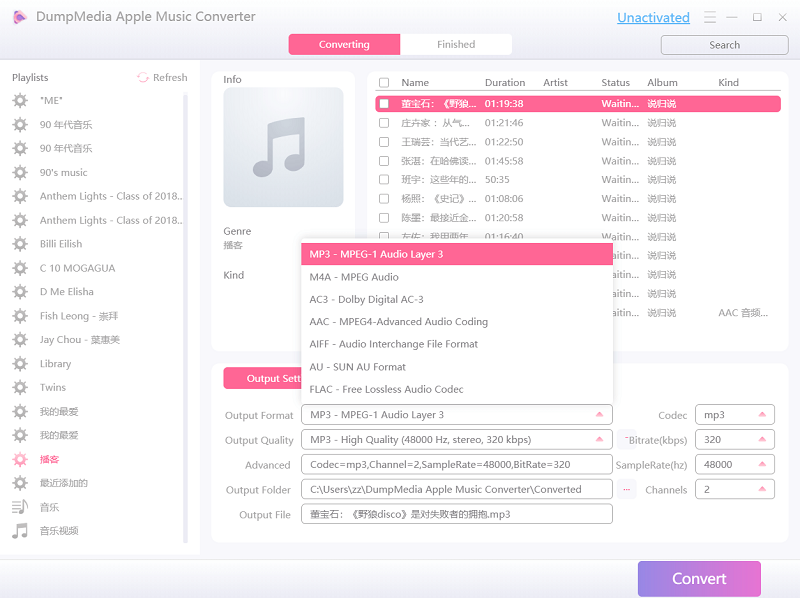
4단계: "변환" 버튼을 눌러 변환 시작
이제 모든 것이 이미 설정되었으므로, 노래 업로드부터 최종 형식 선택까지, 사용자가 조정할 수 있는 설정 아래에 변환을 시작하기 위해 클릭해야 하는 변환 버튼이 있습니다. 언급했듯이 변환 버튼을 탭하고 변환 프로세스가 완료될 때까지 몇 분 동안 기다리십시오. AMusicSoft는 또한 사용자가 프로세스의 진행 상황과 상태를 알 수 있도록 했으며, 애플리케이션의 메인 인터페이스를 살펴보기만 하면 됩니다.
보시다시피 트랙 목록의 위쪽에 변환 및 변환됨 탭이 있습니다. 트랙을 변환할 때 변환 탭에 있지만 변환 프로세스가 이미 완료되면 변환됨 탭을 클릭하여 변환된 모든 Apple Music 노래를 볼 수 있습니다. AMusicSoft Apple Music Converter를 사용하는 것은 iTunes 구매 항목을 기기에 다운로드하고 Apple이 아닌 기기와 같은 다른 기기에서 재생할 수 있는 또 다른 신뢰할 수 있는 방법입니다.

3 부. 개요
위에서 논의한 AMusicSoft에 대한 절차는 iTunes 항목에서 DRM을 제거하는 애플리케이션의 방법입니다. 다운로드한 iTunes 항목을 제한이나 제약 없이 즐기고 싶다면 AMusicSoft Apple Music Converter를 사용하여 iTunes 구매 항목을 다운로드할 수 있습니다. 반면, 승인된 기기에서만 액세스하려는 경우 iOS 기기와 Mac에서 iTunes 구매 항목을 다운로드하는 방법에 대한 일련의 단계를 따르기만 하면 됩니다.
사람들은 또한 읽습니다
로버트 패브리는 열렬한 블로거이며, 기술에 관심이 많은 열광자입니다. 그는 몇 가지 팁을 공유함으로써 여러분을 오염시킬 수도 있습니다. 그는 또한 음악에 대한 열정이 있으며, 이 주제에 대해 AMusicSoft에 글을 썼습니다.